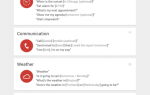Наши телефоны на базе Android являются центром наших личных медиа. От фотографий до видео, у нас есть большинство записей, сохраненных на нашем смартфоне. Подключение телефона Android к телевизору желательно, особенно если вы хотите пережить свои моменты на большом экране.
Тем не менее, на рынке не так много вариантов, позволяющих осуществлять совместное использование экрана или потоковую передачу на смартфонах через приложения для телефонов Android, такие как YouTube, и многое другое. Есть неплохие варианты, такие как SlimPort, Google Cast (ранее известный как Chromecast), MiraCast и другие.
В этой статье мы расскажем о том, как подключить телефон Android к телевизору различными способами.
Подключите Android к телевизору: MHL / SlimPort

Большинство современных телевизоров оснащены портом HDMI, но телефоны и планшеты Android не имеют порта HDMI — это то, где MHL / SlimPort входит в картину. Эти порты позволяют вашим устройствам Android подключаться к телевизору через порт microUSB или порт USB Type-C. Эти порты имеют два конца — HDMI и MicroUSB / USB Type-C, что позволяет им подключать смартфон от зарядного порта к HDMI-порту телевизора. Проще говоря, эти кабели служат мостом между портом HDMI вашего телевизора и портом зарядки телефона.
SlimPort и MHL (мобильная связь высокого разрешения) служат одной и той же цели. Они используют порт microUSB телефона для подключения к телевизору. Оба кабеля поддерживают аудио / видео. Они также известны как microUSB-HDMI-конвертер или Type-C-HDMI-конвертер.
Как подключить SlimPort / MHL к телевизору
Как мы упоминали выше, конец кабеля microUSB должен быть подключен к смартфону, а другой конец HDMI должен быть подключен к кабелю HDMI, подключенному к порту HDMI вашего телевизора. После подключения двух концов к соответствующим устройствам просто откройте настройку выхода телевизора и выберите соответствующий порт HDMI (1,2,3), к которому подключен кабель. Как только вы выберете правильный порт HDMI на своем телевизоре, вы сможете увидеть зеркальный экран вашего телефона на нем.
Что касается энергопотребления, мы считаем, что SlimPort является лучшим вариантом, чем порт MHL, поскольку он потребляет мало энергии от смартфона. MHL, с другой стороны, потребляет больше энергии и снижает время автономной работы телефона, что может вызвать помехи в потоковой передаче мультимедиа.
Как правильно выбрать MHL или SlimPort для вашего телефона

Прежде чем приступить к покупке кабеля SlimPort или MHL, поддержка обоих кабелей различна для каждого смартфона. На рынке доступно три различных варианта кабеля MHL, некоторые из них поставляются с 5-контактным расположением, а другие — с 11-контактным. Дело в том, чтобы выбрать правильный кабель MHL для вашего смартфона Android. Многие производители телефонов, такие как Samsung, уже имеют свои фирменные кабели MHL. Стандарт по умолчанию, принятый большинством телефонов, представляет собой пятиконтактный кабель MHL.
Однако такие устройства, как LG Nexus 5 и другие, поддерживают не кабель MHL, а SlimPort. Поэтому мы настоятельно рекомендуем вам ознакомиться со списком совместимых устройств для MHL здесь и SlimPort здесь.
Выбор беспроводного метода: Google Cast
Если вы более сторонник беспроводной связи, то Google Cast и Miracast могут быть лучшими альтернативами для вашего телефона. После подключения к HDMI-порту телевизора эти устройства трансляции по беспроводной сети транслируют ваш телефон на экране телевизора, а также поддерживают многие приложения, такие как YouTube, Chrome Browser и другие.
Настройка GoogleCast
- После покупки Google Cast вам необходимо установить приложение Google Cast на телефон, зайдя в Play Store.
- Подключите карту памяти Google Cast к порту HDMI на телевизоре, а кабель адаптера на задней панели устройства к электрической розетке.
- Затем включите телевизор и выберите параметр HDMI, к которому подключен стикер Google Cast.
- Теперь откройте приложение Google Cast на своем телефоне и нажмите «Поиск нового Google Cast».
- Закройте приложение и перейдите в меню настроек на вашем телефоне и выберите «Настройки сети», а затем нажмите на «Google Cast» в нем.
- Снова откройте приложение Google Cast, выберите «Далее» и подтвердите код, отображаемый на телевизоре.
- Завершите процесс, выбрав страну, назвав свой Google Cast (необязательно) и подключив устройство к беспроводной сети.
- Ваш Google Cast теперь готов к использованию с вашим телефоном. Быстро отправляйтесь на YouTube — выберите любое видео и коснитесь значка актера рядом с ним. Видео будет воспроизводиться прямо на вашем телевизоре. Вы можете выполнить тот же процесс с другими приложениями, такими как Netflix.
Конечно, есть и другие альтернативы Google Cast, такие как Miracast. Но мы считаем, что Google Cast дешевле и проще в настройке.
Заключение
Мы надеемся, что эти методы помогут вам подключиться к вашему телефону на Android и к телевизору. Если при подключении телефона к телевизору у вас возникнут какие-либо проблемы, вы можете поделиться своим опытом в разделе комментариев ниже.